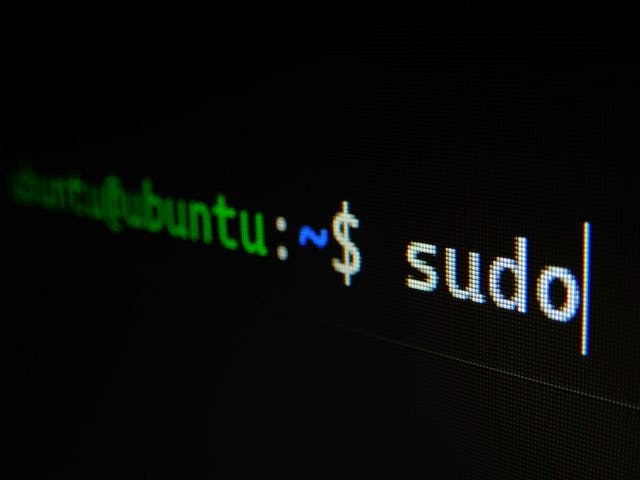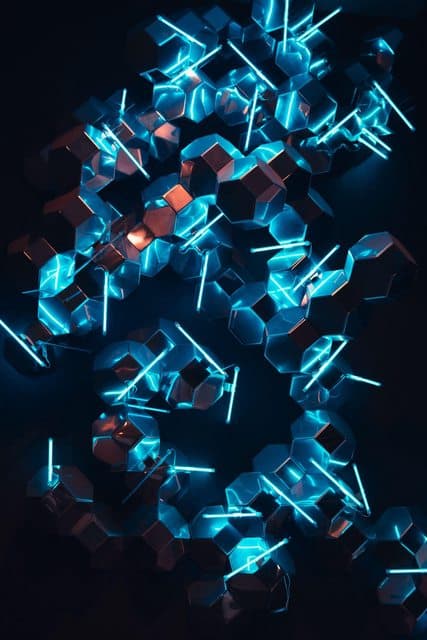Nếu bạn có đăng ký dùng iCloud+ từ Apple (thường để tăng dung lượng lưu trữ) và bạn đang sở hữu một tên miền riêng như math2it.com, bạn có thể tạo ra một email riêng như [email protected] từ nó mà không tốn thêm bất cứ chi phí nào.
Bạn có thể tạo những emails với tận 5 tên miền khác nhau.
- Bạn có đăng ký dịch vụ iCloud+ từ Apple (trả hàng tháng, gói rẻ nhất là 0.99$ cho 50GB dung lượng)
- Bạn có một tên miền riêng (ví dụ ở đây là math2it.com, được quản lý DNS ở Cloudflare). Bước này có thể được làm chung luôn trong trang iCloud+. Tuy nhiên mình khuyên bạn nên mua tên miền riêng ở các dịch vụ khác. Mình thấy NameCheap ở thời điểm hiện tại là rẻ nhất.
- Đọc hướng dẫn chính thức này từ Apple (tiếng Việt hoặc tiếng Anh tại đây).
- Có một tính năng khá hay là bạn có thể thiết lập để nhận tất cả các thư được gởi đến tên miền, ngay cả khi địa chỉ đó chưa được tạo, ví dụ một ai đó có thể gởi đến
[email protected]thì bạn cũng có thể nhận được. Đọc bài hướng dẫn chính thức tại đây.
- Mỗi địa chỉ tuỳ chỉnh sẽ ứng với một người có tài khoản Apple tương ứng. Ví dụ bình thường sau khi tạo tài khoản Apple, mình sẽ có email là
[email protected]thì sau khi tạo tên miền tuỳ chỉnh[email protected], nó sẽ được gán với tài khoản iCloud kia. Bạn cũng có thể gán nó cho bất cứ ai miễn sao họ có tài khoản Apple là được!
- Mỗi tài khoản Apple có thể được gán bởi nhiều email tuỳ chỉnh khác nhau.
- Nếu bạn muốn thêm hoặc gỡ bỏ người chia sẻ tên miền tuỳ chỉnh, hãy đọc hướng dẫn chính thức này. Còn để tạo/xoá người dùng thì đọc cái này. Bạn cũng có thể ngưng sử dụng tên miền tuỳ chỉnh, chỉ cần đọc cái này.
Giờ đây bạn muốn thêm email với tên miền tuỳ chỉnh đã tạo ở phần trước vào các trình quản lý email thì làm sao?
- Nếu bạn dùng trình quản lý email của Apple (Mail), việc thêm email từ iCloud vào khá dễ dàng.
Điểm cần lưu ý là nếu bạn đã kích hoạt tính năng xác minh 2 lớp (2FA) thì bạn cần tạo một mật khẩu tạm thời cho ứng dụng tại trang này (và sau đó chọn App-specific passwords). Ghi nhớ password này vì bạn sẽ còn cần đến nó nhiều lần khác.
- Nếu bạn dùng trình quản lý email ngoài Apple (ví dụ như Outlook hay Gmail trên điện thoại), bạn có thể đọc bài hướng dẫn chính thức này để thêm email iCloud vào trong các ứng dụng này.
Điểm cần lưu ý: Giả sử bạn có 2 domain khác nhau với 2 địa chỉ là [email protected] và [email protected]. Cả 2 địa chỉ này đều được gán cho iCloud [email protected]. Khi ấy, nếu bạn thêm vào các ứng dụng bên thứ 3 ngoài Apple thì nó sẽ chỉ nhận email mặc định, ví dụ nó chỉ nhận [email protected]. Nếu ai đó gởi cho bạn thư đến cả 2 địa chỉ, bạn vẫn nhận được, tuy nhiên sự khác biệt là bạn chỉ có thể trả lời bởi [email protected]. Không có cách nào cho bạn chọn trả lời từ email còn lại. Nhược điểm này sẽ được khắc phục nếu bạn dùng trình quản lý Mail của Apple.